
Apple Watch использовался для автоматического получения любых приложений, которые вы загрузили на свой iPhone, а также автоматически поддерживал Apple Watch, и это единственный способ получить приложения на ваших Apple Watch. В watchOS 6 все меняется. App Store впервые появился на Apple Watch с момента выпуска продукта и позволяет загружать приложения прямо на Apple Watch. Он не такой надежный, как App Store на iPhone, но облегчает поиск приложений Apple Watch, когда вы не хотите использовать телефон.
Как искать в App Store на Apple Watch
Поиск приложений и игр очень похож на процесс на iPhone.
- нажмите Цифровая корона чтобы перейти на главный экран на Apple Watch.
- Нажмите Магазин приложений.
Нажмите Поиск.
![Нажмите Цифровую корону, чтобы перейти на главный экран, нажмите App Store, а затем нажмите «Поиск».]()
Нажмите метод Вы хотите использовать для поиска. Ваши варианты:
- диктант
- мазня
- Говорить или писать приложение, которое вы хотите найти.
Нажмите Готово.
![Нажмите на метод, который вы хотите найти, поговорить или набросать поисковый запрос, нажмите готово.]()
В Apple Watch Apps Store вы будете показывать результаты только для приложений, которые поддерживают Apple Watch, поэтому, если вы не можете найти нужное приложение, попробуйте поискать в App Store на вашем iPhone.
Как загрузить приложение или игру из App Store на Apple Watch
Процесс загрузки приложения очень похож на получение приложения на вашем iPhone.
- нажмите Цифровая корона чтобы перейти на главный экран на Apple Watch.
- Нажмите Магазин приложений.
Нажмите Поиск.
![Нажмите Цифровую корону, чтобы перейти на главный экран, нажмите App Store, а затем нажмите «Поиск».]()
Нажмите метод Вы хотите использовать для поиска. Ваши варианты:
- диктант
- мазня
- Говорить или писать приложение, которое вы хотите найти.
Нажмите Готово.
![Нажмите на метод, который вы хотите найти, поговорить или набросать поисковый запрос, нажмите готово.]()
Нажмите на приложение Вы хотите скачать.
- Нажмите Получить или Цена.
Нажмите Введите свой пароль если будет предложено
![Нажмите на приложение, которое вы хотите загрузить, нажмите «получить» и введите пароль, если будет предложено.]()
Нажмите метод Вы хотите ввести свой пароль. Вы можете использовать каракули или клавиатуру вашего iPhone.
- Войти ваш пароль.
Нажмите Готово на ваших Apple Watch или вернуть на вашем iPhone.
![Нажмите на метод, которым вы хотите ввести свой пароль, введите пароль, нажмите «Готово» на Apple Watch или «Возврат» на вашем iPhone.]()
Загрузка начнется сразу же после загрузки на Apple Watch и iPhone.
Как проверить наличие обновлений в App Store на Apple Watch
- нажмите Цифровая корона чтобы перейти на главный экран на Apple Watch.
- Нажмите Магазин приложений.
Прокрутите вниз до ваш палец или цифровая корона.
![Нажмите кнопку Digital Crown, чтобы перейти на главный экран, нажмите App Store, прокрутите вниз до нижней части.]()
Нажмите учетная запись.
Нажмите Обновления.
![Нажмите учетную запись, а затем нажмите обновления.]()
Любые приложения, которые нуждаются в обновлениях, будут отображаться здесь, и вы можете загрузить их все сразу!
Как просмотреть купленные приложения в App Store на Apple Watch
Если вы когда-нибудь захотите повторно загрузить ранее удаленное приложение или просто хотите отследить, какие приложения вы приобрели, вы можете легко просмотреть весь список в App Store.
- нажмите Цифровая корона чтобы перейти на главный экран на Apple Watch.
- Нажмите Магазин приложений.
Прокрутите вниз до ваш палец или цифровая корона.
![Нажмите кнопку Digital Crown, чтобы перейти на главный экран, нажмите App Store, прокрутите вниз до нижней части.]()
Нажмите учетная запись.
Нажмите Покупки.
![Нажмите на учетную запись, а затем нажмите на покупки.]()
Как просматривать рейтинги и обзоры в App Store на Apple Watch
- нажмите Цифровая корона чтобы перейти на главный экран на Apple Watch.
- Нажмите Магазин приложений.
Нажмите на приложение Вы хотите увидеть рейтинги и отзывы.
![Нажмите «Цифровая корона», чтобы перейти на главный экран, нажмите «App Store», а затем нажмите на приложение, которое вы хотите увидеть в рейтингах и обзорах.]()
Нажмите Рейтинги Отзывы. Вам нужно прокрутить вниз, чтобы увидеть это.
Нажмите Читать далее если вы хотите прочитать полный обзор.
![Нажмите «Рейтинги и обзоры» и нажмите «Подробнее», если вы хотите прочитать весь обзор.]()
Любые вопросы?
У вас есть еще вопросы о том, как использовать App Store на Apple Watch? Дайте нам знать в комментариях внизу.
Обновлено сентября 2019 года: Обновлено для публичного запуска watchOS 6.
Apple Watch
- FAQ по Apple Watch Series 5
- WatchOS 6
- Где купить Apple Watch Series 5
- Руководство пользователя Apple Watch
- Новости Apple Watch
- Обсуждение Apple Watch
Оцените статью!
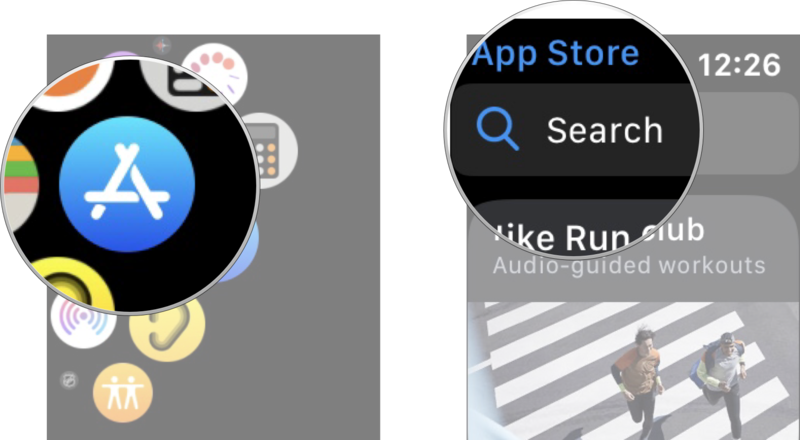
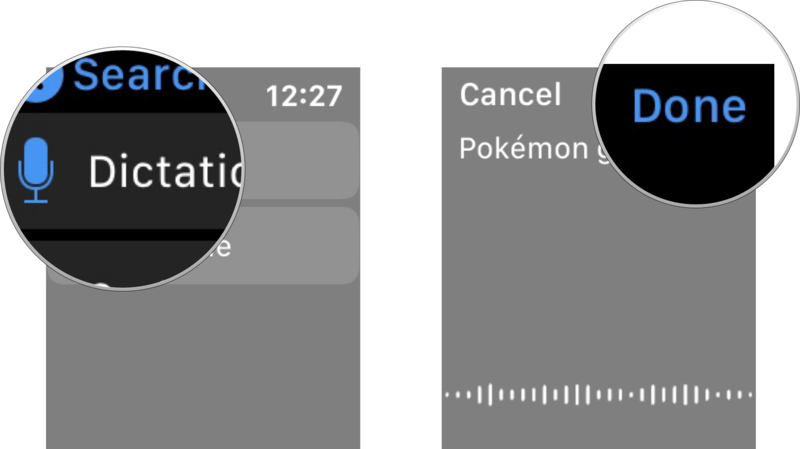
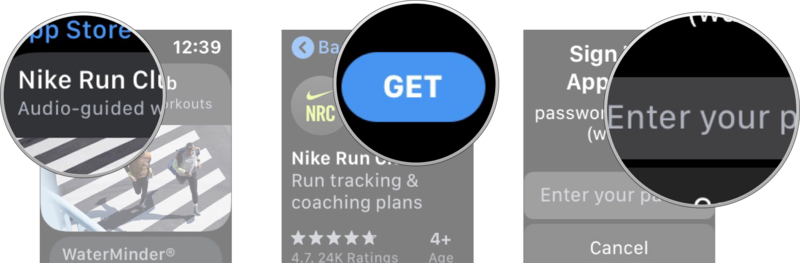
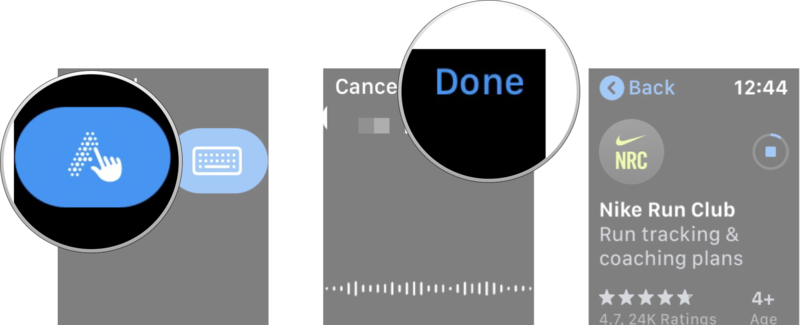
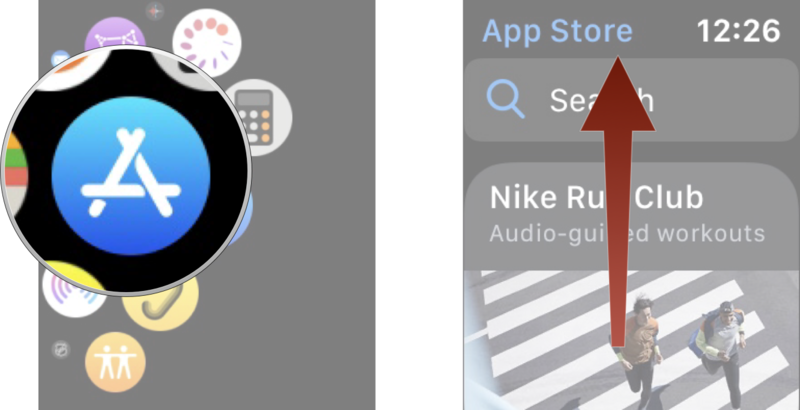
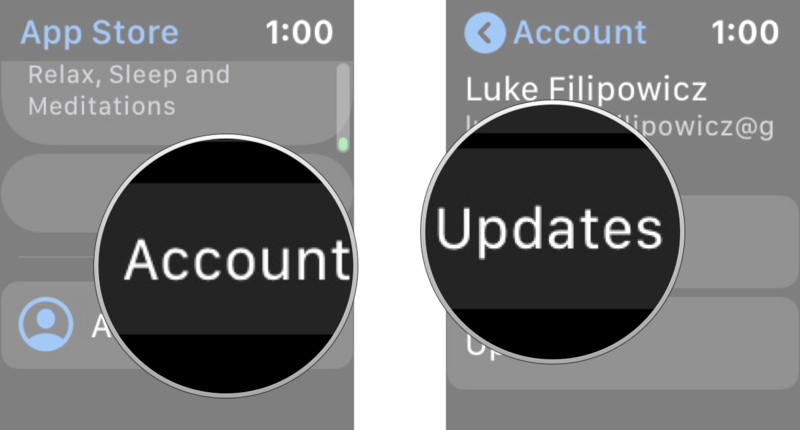
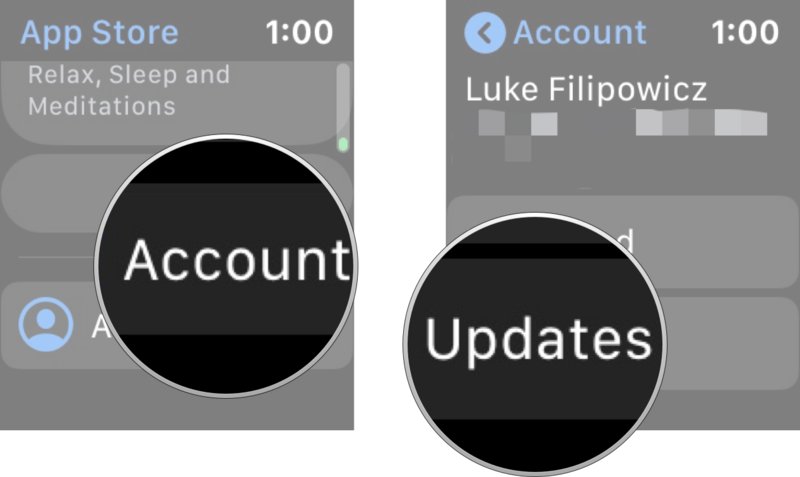
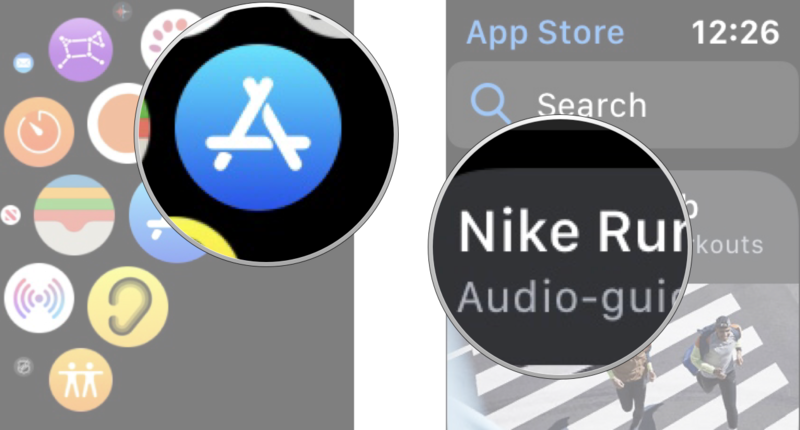
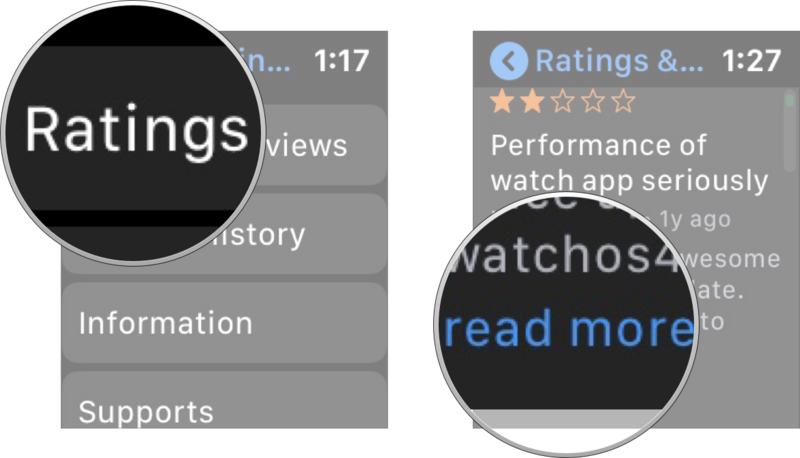

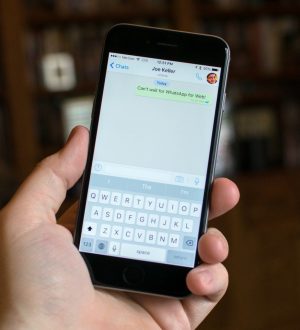

Отправляя сообщение, Вы разрешаете сбор и обработку персональных данных. Политика конфиденциальности.